VS Kodundaki Tüm Örnekler Nasıl Değiştirilir
Nadir olabilir, ancak bazen aynı adı paylaşmadıklarından emin olmak için bazı nitelikleri değiştirmeniz gerekir. Örneğin, aynı adı kullanan tamamen farklı bir öğeden bahseden ve aralarında ayrım yapmanız gereken bağımsız bir işlev yazmış olabilirsiniz. Büyük projeler için bu, aynı anda yüzlerce hatta binlerce satırdan geçmek anlamına gelebilir. Şans eseri, Visual Studio Code, proje boyunca belirli bir […]

Nadir olabilir, ancak bazen aynı adı paylaşmadıklarından emin olmak için bazı nitelikleri değiştirmeniz gerekir. Örneğin, aynı adı kullanan tamamen farklı bir öğeden bahseden ve aralarında ayrım yapmanız gereken bağımsız bir işlev yazmış olabilirsiniz.
Büyük projeler için bu, aynı anda yüzlerce hatta binlerce satırdan geçmek anlamına gelebilir. Şans eseri, Visual Studio Code, proje boyunca belirli bir öğeyi, satırı veya sütunu seçmenize ve bunun tüm örneklerini bir kerede düzenlemenize izin veren kullanışlı bir kısayola sahiptir. Daha fazlasını öğrenmek için okumaya devam edin.
Bir Windows PC’de Tüm Örnekler Nasıl Değiştirilir
Windows’ta bir kelimenin tüm örneklerini aynı anda değiştirmek istiyorsanız, aşağıdakileri yapmanız gerekir:
- Değiştirmek istediğiniz belirli bir öğeyi veya değeri seçin.
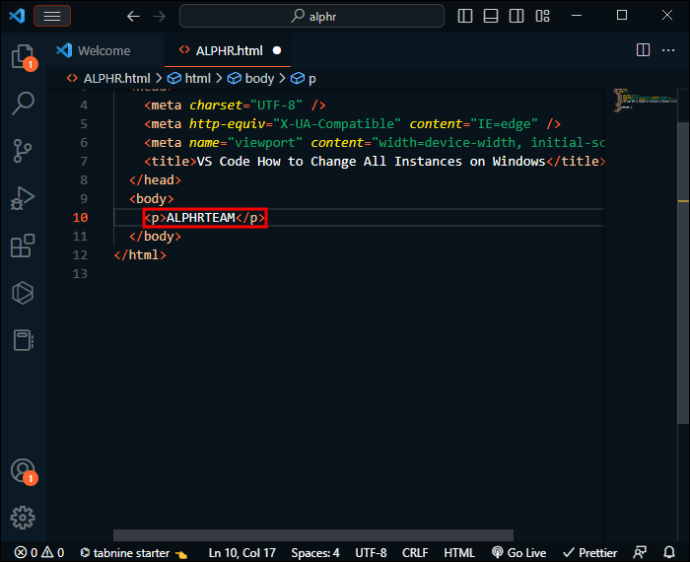
- Bu öğenin tüm örneklerini seçmek için “CTRL + SHIFT + L” klavye kısayolunu kullanın.
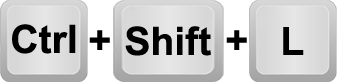
- Tüm örnekler, sonunda bir imleç olacak şekilde kod boyunca vurgulanmalıdır.
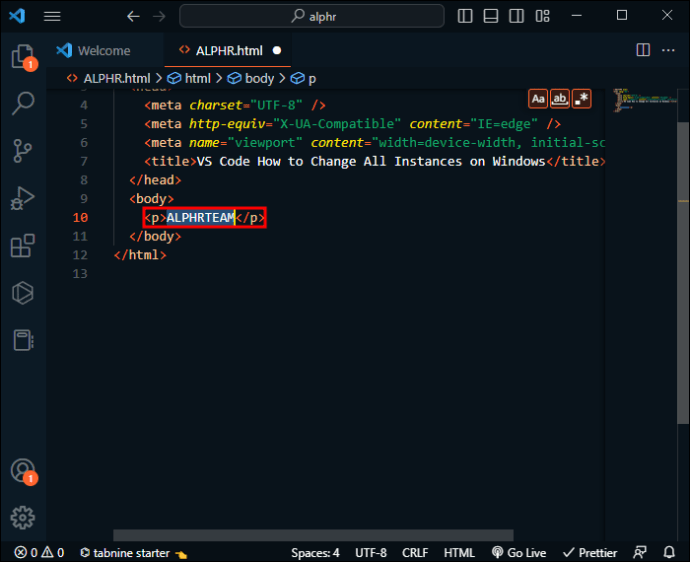
- Çoklu imleç modu açıkken, kelimede gerektiği gibi değişiklik yapın (veya daha sonra ek metin girin). Çoklu imleç modundan çıkmak ve tek bir imlece dönmek için kodun içinde herhangi bir yeri tıklayın.
Örnekleri birer birer seçmek istemeniz durumunda, süreç biraz farklıdır ve şöyle devam eder:
- Değiştirmek istediğiniz öğeyi veya değeri seçin.
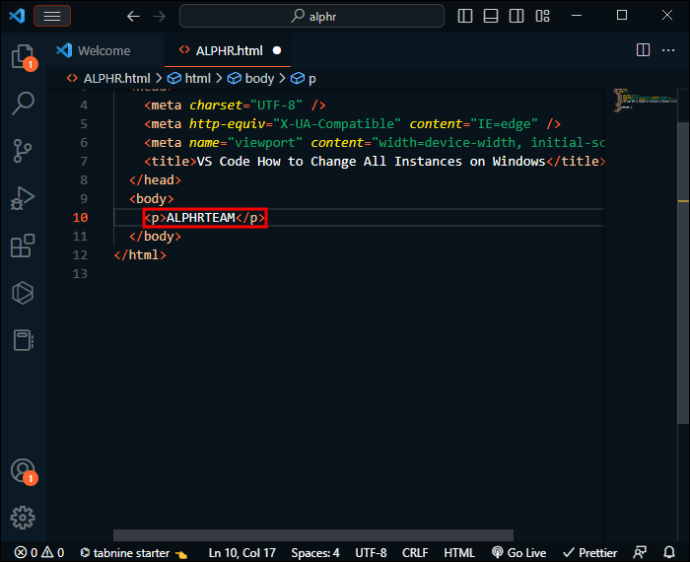
- Bir sonraki örneği seçmek için “CTRL + D” tuşlarına basın, ardından bir sonraki örnek için tekrar basın ve bu şekilde devam edin.
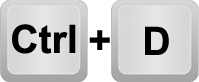
- Seçilen tüm örnekleri doğrudan değiştirebilirsiniz.
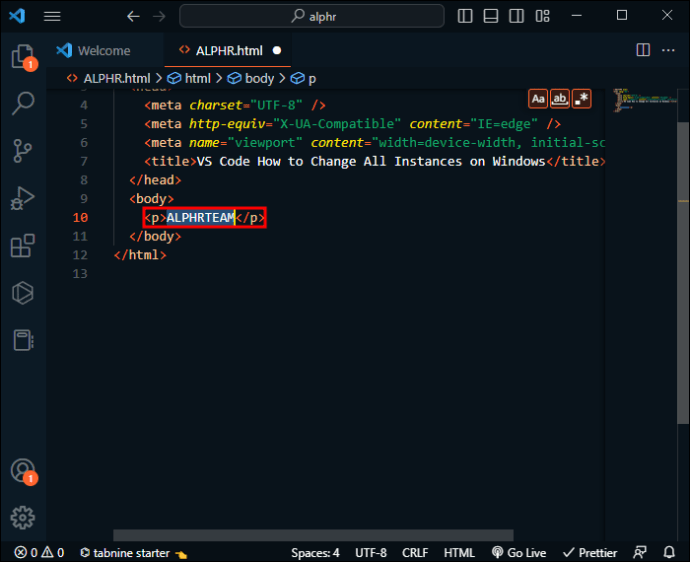
- Kodun içinde herhangi bir yere tıklayarak çoklu imleç modundan çıkın.
Mac’teki Tüm Örnekler Nasıl Değiştirilir
VS Code, tüm platformlarda benzer şekilde çalışır. Birkaç farktan biri, çeşitli klavye ayarları ve varsayılanları kullanan her sistem nedeniyle klavye kısayollarında yatmaktadır.
Kodunuzu açıp değiştirmek istediğiniz kelimeyi bulduğunuzda, tüm örneklerini değiştirme prosedürü aşağıdaki gibidir:
- Toplu düzenleme yapmak istediğiniz kelimenin içinde herhangi bir yeri tıklayın.
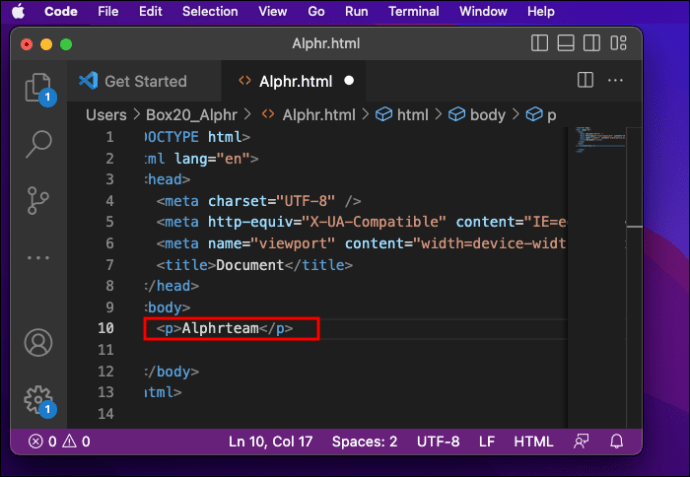
- Kod boyunca tüm örnekleri vurgulamak ve seçmek için “CMD + SHIFT + L” tuşlarına basın ve çoklu imleç moduna girin. İmleçler, varsayılan olarak kelimenin sonuna gider ve kelimeyi seçer.
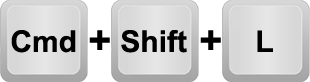
- Uygun gördüğünüz değişiklikleri yapın (seçili kelimeyle sınırlı değilsiniz ve onun ötesine metin ekleyebilirsiniz).
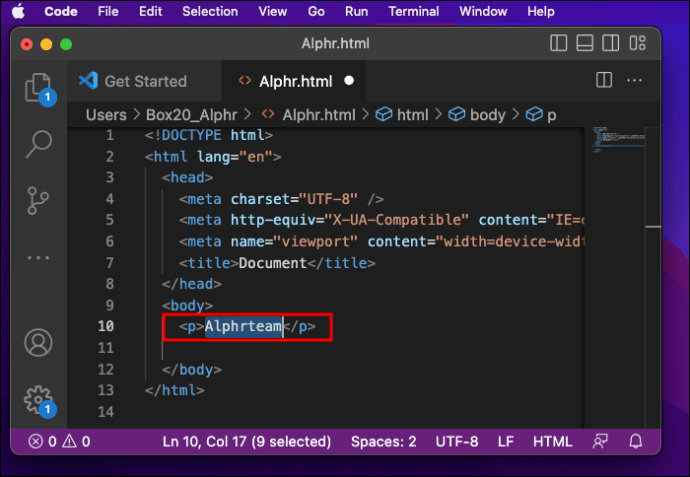
- Düzenleyici içinde herhangi bir yere tıklayarak çoklu imleç modunu kapatın.
Seçime bir sözcük veya öznitelik örnekleri ekleyerek çoklu imleç moduna da girebilirsiniz. İşte nasıl:
- Düzenlemek istediğiniz kelimeyi seçin.
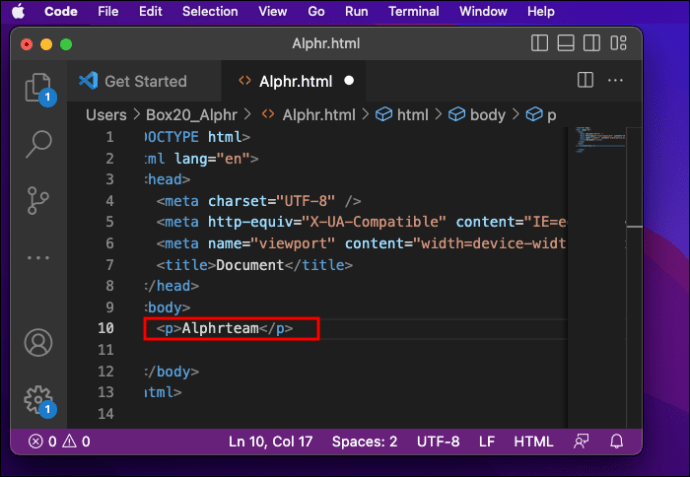
- Koddaki bir sonraki örneğini seçmek için “CMD + D” tuşlarına basın.
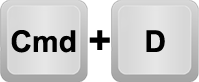
- Kodda herhangi bir değişiklik yapmanız gerekmeyen bir noktaya ulaşana kadar Adım 2’yi tekrarlayın.
- Seçilen kelimeyi gerektiği gibi düzenleyin.
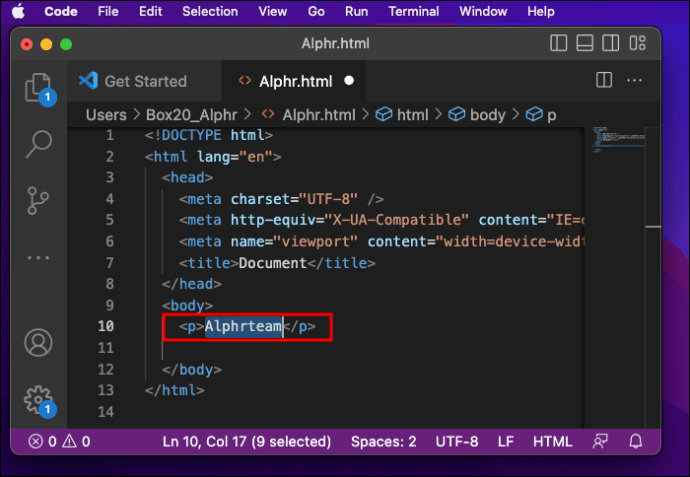
- Tek imleç moduna dönmek için herhangi bir yeri tıklayın.
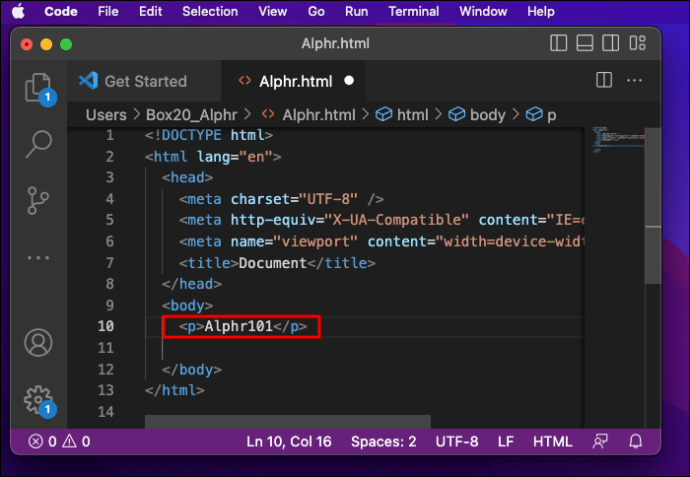
Linux’ta Tüm Örnekler Nasıl Değiştirilir?
Linux’taki VS Code, klavye kısayol ayarlarını Windows ile paylaşır.
Bir kelimenin tüm örneklerini aynı anda değiştirmek istiyorsanız, yapmanız gerekenler:
- Kodun herhangi bir yerinde ihtiyacınız olan kelimeyi seçin.
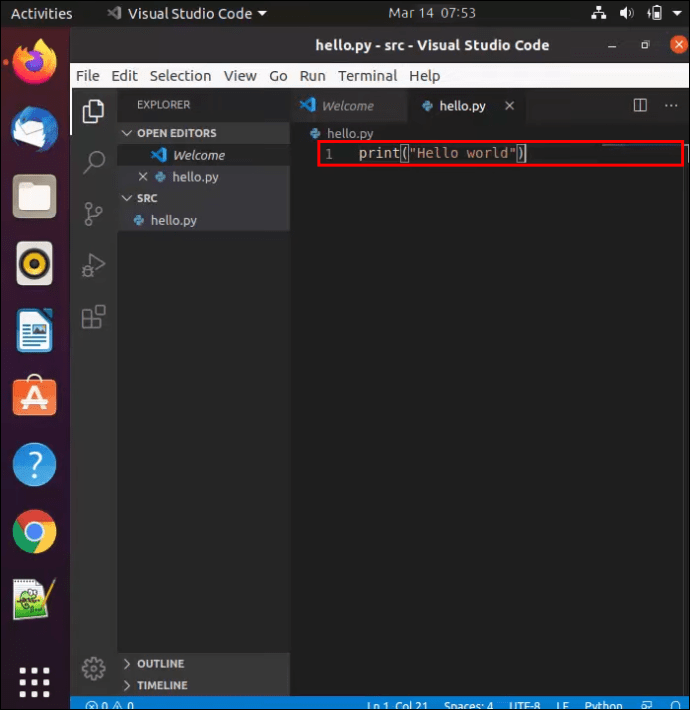
- Kod boyunca o öğenin tüm örneklerini seçmek için “CTRL + SHIFT + L” tuşlarına basın. Tüm örnekler, sonunda bir imleçle vurgulanmalı ve platform çoklu imleç modunda düzenlenmelidir.
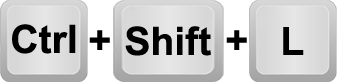
- İstediğiniz değişiklikleri girin. Düzenleyici, seçilen tüm değişiklikler üzerinde aynı anda çalışacaktır.
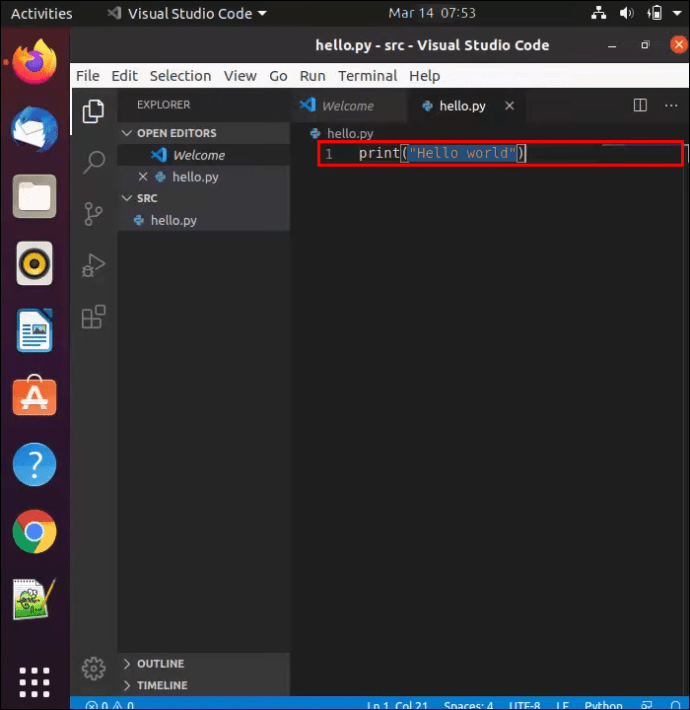
- İşiniz bittiğinde tek bir imlece dönmek için başka bir yeri tıklayın.
Daha kesin olmak istiyorsanız (yeni örnekleri aynı tutmak gibi), sırayla seçebilirsiniz. İşte nasıl:
- Değiştirilmesi gereken bir kelime seçin.
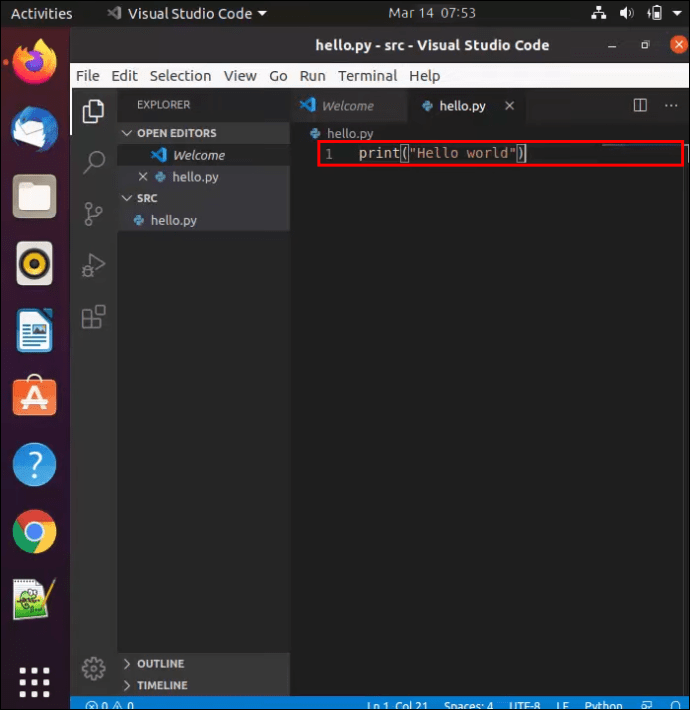
- Bir sonraki örneği seçmek için “CTRL + D” tuşlarına basın. Bunun çoklu imleç düzenlemeyi açtığını unutmayın.
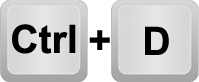
- Kodun olduğu gibi kalabilecek kısmına ulaşana kadar Adım 2’yi tekrarlayın.
- Seçilen kelimelerde düzenlemeler yapın.
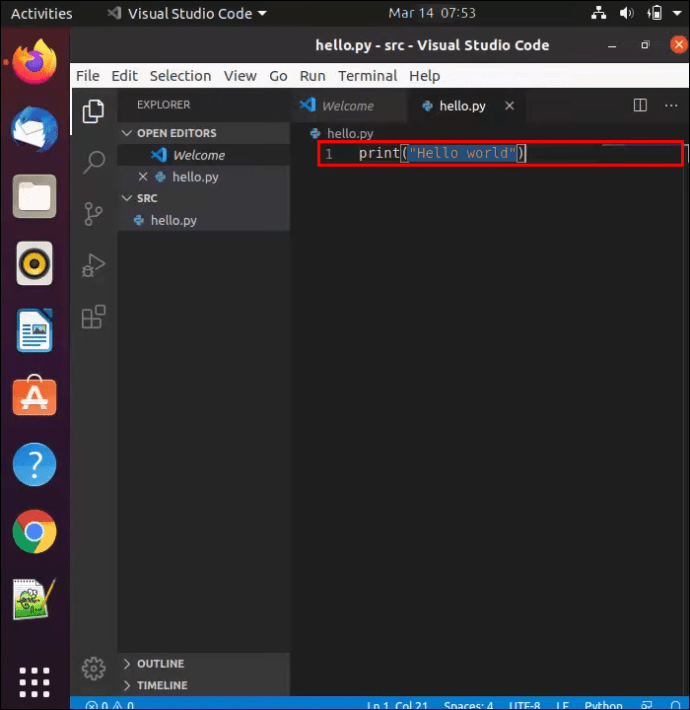
- Herhangi bir yere tıklayarak çoklu imleç seçiminden çıkın.
Diğer İpuçları
VS Code, çok satırlı değişiklikler için bir sütun kutusu oluşturan “Shift + Alt” veya satır numarasına tıklayarak bir satır seçme gibi birçok şık kısayola sahiptir.
VS Code için bu kısayolları biliyor muydunuz? Kullanmayı tercih ettiğiniz başka bir kod düzenleyici var mı? Kodlama için malzemelerinizi ve talimatlarınızı nereden alıyorsunuz? Yorumlarda bizimle paylaştığınızdan emin olun!














